Comment rechercher des exercices
La recherche d'exercices sur The Rehab Lab est simple. Pour trouver un exercice que vous recherchez, connectez-vous d'abord à The Rehab Lab et saisissez votre nom d'utilisateur et votre mot de passe à l'écran de connexion. Une fois connecté, The Rehab Lab chargera l'écran de recherche d'exercices.

Cet écran contient diverses options de recherche qui vous permettent d'affiner votre recherche à des catégories spécifiques d'exercices. En fonction du nombre de résultats de recherche que vous souhaitez obtenir, vous pouvez utiliser une seule option de recherche ou toutes.
1. Sélectionnez une base de données d'exercices à rechercher
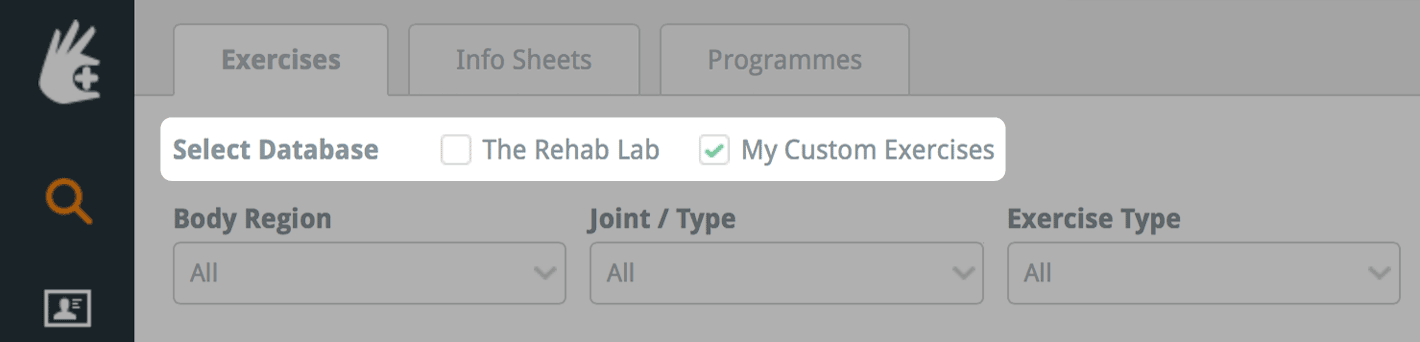
2. Critères de recherche
Le prochain ensemble d'options de recherche vous permet d'affiner votre recherche à des catégories spécifiques d'exercices. Cet ensemble d'options de recherche contient 3 menus déroulants.
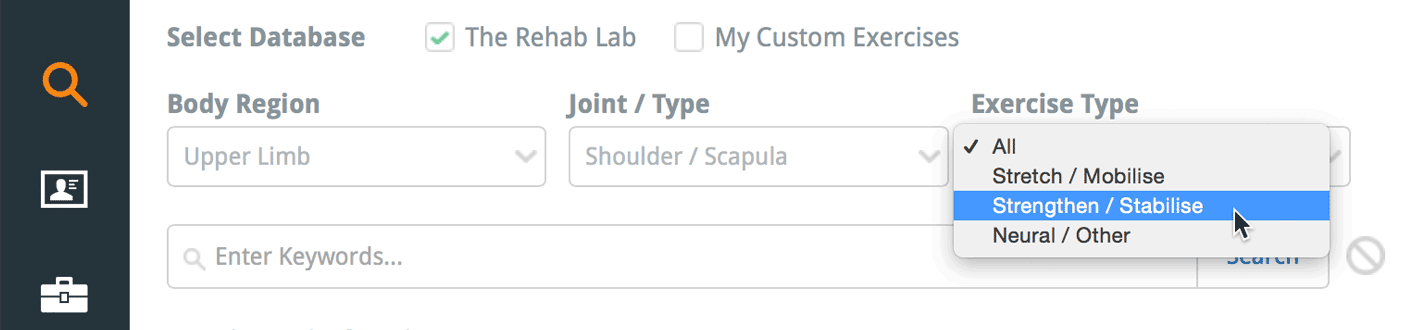
Le premier menu déroulant vous permet d'affiner votre recherche par RÉGION DU CORPS. Les options de ce menu déroulant vous permettent d'affiner votre recherche par : membre supérieur, membre inférieur, tronc, autre (veuillez vous référer ci-dessous).
note : L'option 'autre' de ce menu déroulant est utilisée pour catégoriser tous les exercices qui ne rentrent pas dans une région corporelle spécifique (c.-à-d. conseils aux patients, positions posturales, exercices de sport et exercices du corps entier)
Le deuxième menu déroulant vous permet d'affiner votre recherche par ARTICULATION/TYPE. Les options de ce menu déroulant vous permettent d'affiner votre recherche par les différentes articulations (par exemple, épaule / scapula, coude, poignet, etc.) ou type d'exercice (par exemple, positions posturales, exercices de type cardio. ou divers / conseils aux patients).
Le troisième menu déroulant vous permet d'affiner votre recherche par TYPE D'EXERCICE. Les options de ce menu déroulant sont étirement et mobilisation, renforcement et stabilisation, et exercices neuraux et autres.
note : L'option 'NEURAL & AUTRE' de ce menu déroulant est utilisée pour catégoriser tous les exercices qui ne peuvent pas être classés dans les deux catégories précédentes (c.-à-d. exercices neuraux, conseils aux patients, positions posturales, exercices de sport et exercices du corps entier)
Vous pouvez choisir n'importe quelle combinaison des menus déroulants que vous souhaitez. Une méthode de recherche courante consiste à choisir l'articulation (par exemple, épaule) et le type d'exercice (par exemple, renforcement). Le nombre d'exercices trouvés à partir de votre recherche sera affiché au-dessus de la zone des résultats de recherche.
3. Entrez des mots-clés
Si votre recherche renvoie trop d'exercices, vous pouvez affiner davantage votre recherche en saisissant des mots-clés associés dans le champ de texte RECHERCHE PAR MOTS-CLÉS.
Plus vous saisissez de mots-clés, plus votre recherche sera spécialisée. Vous pouvez rechercher par nom d'exercice (par exemple, élévation du mollet), par les muscles sollicités (par exemple, gastrocnémien) ou par une pathologie associée (par exemple, tendinite d'Achille).
note : Si votre recherche ne renvoie pas suffisamment d'exercices, essayez de supprimer certains mots-clés.

Vous êtes maintenant prêt à rechercher
Maintenant que vous avez rempli toutes les options de recherche appropriées, cliquez sur le bouton RECHERCHER (ou appuyez simplement sur la touche entrée/retour de votre clavier).

Les exercices qui correspondent à vos critères de recherche s'afficheront maintenant dans la zone des résultats de recherche sous les options de recherche sous forme de TUILES D'EXERCICE. Le nombre de résultats de recherche est affiché au-dessus de la zone des résultats de recherche.
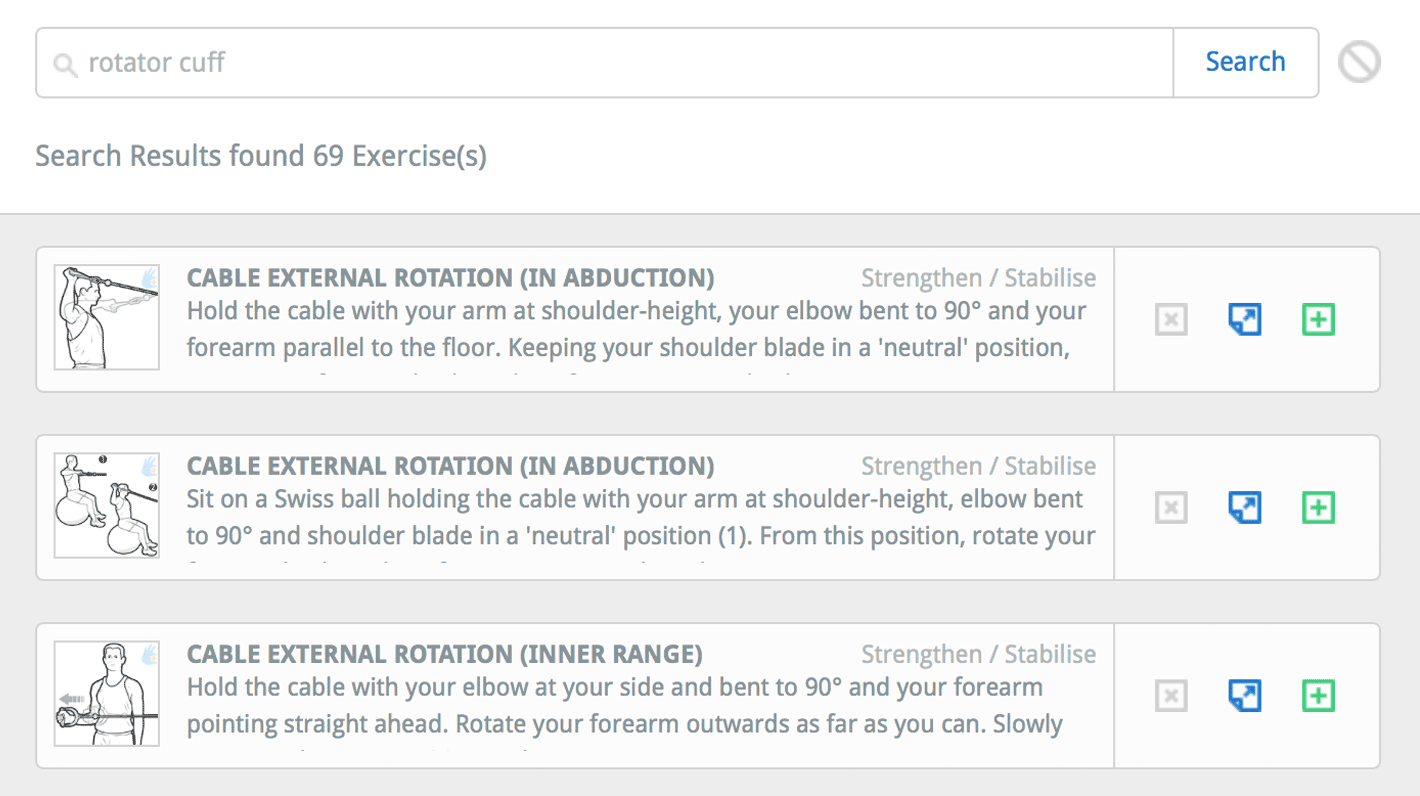
Ajoutez un exercice à votre programme
Pour ajouter l'exercice souhaité à votre nouveau programme, cliquez sur le bouton AJOUTER L'EXERCICE AU PROGRAMME (l'icône plus verte), ou, sur un ordinateur de bureau, faites simplement glisser l'exercice dans la COLONNE DE CONTENU DU PROGRAMME à droite de l'écran.
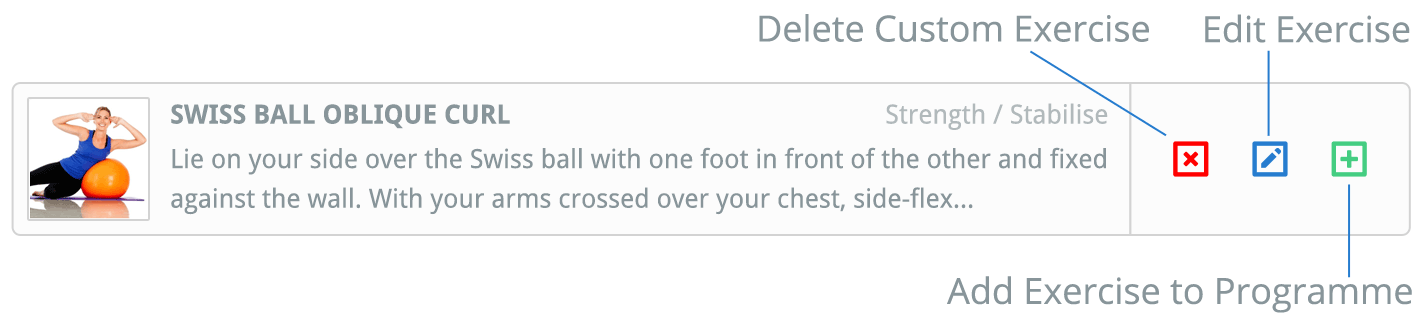
Pour prévisualiser un exercice, cliquez sur le bouton PRÉVISUALISER L'EXERCICE (l'icône de page bleue).
Une fois que votre exercice a été ajouté à la COLONNE DE CONTENU DU PROGRAMME à droite de l'écran, vous pouvez maintenant modifier l'exercice à votre guise.
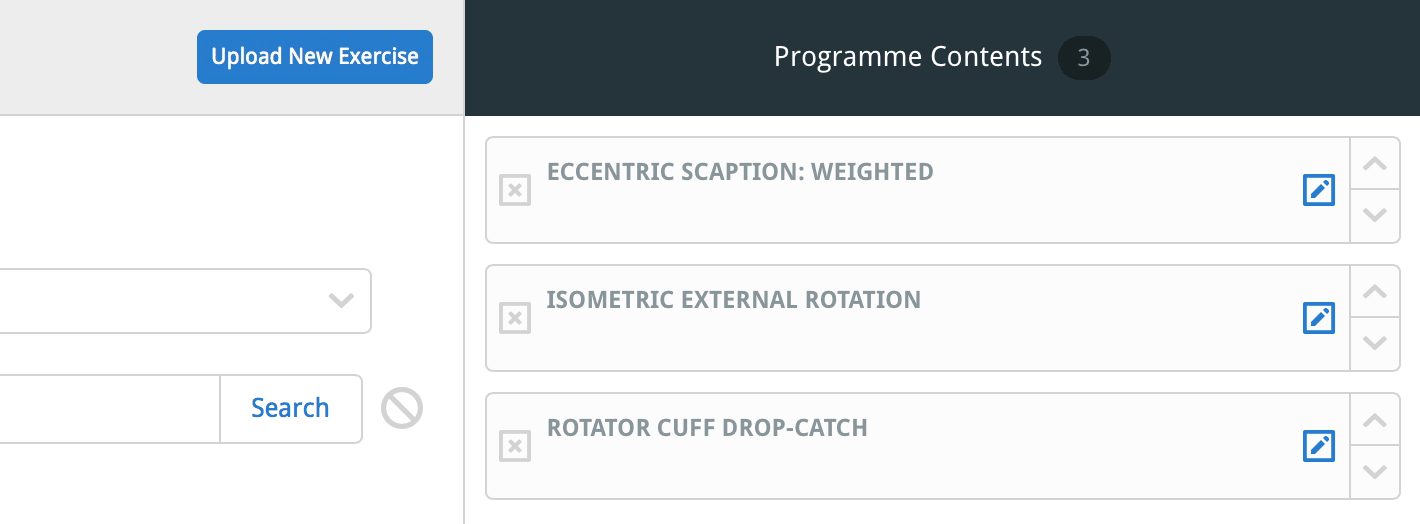
Vous êtes maintenant prêt à créer une nouvelle fiche de rééducation
Maintenant que vous avez trouvé les exercices que vous souhaitez, vous pouvez commencer à créer une nouvelle fiche de rééducation. Pour lire d'autres guides pratiques associés, sélectionnez une option dans le menu GUIDES ASSOCIÉS sur le côté droit de l'écran, ou l'un des liens ci-dessous :
Modifier un exercice
Créer une fiche de rééducation
Créer un exercice personnalisé